如何將原況照片轉影片?跟著我們的一步達標!
記憶恆久遠!照片跟影片就是你回憶的最大寶藏!今天我們一起來學習如何利用蘋果手機的內建功能來完成將將原況照片轉影片的功能吧?
在當今這個數位化的時代,攝影留念已經成為我們日常生活中不可或缺的一部分。隨著智慧型手機和相機技術的進步,人們可以更容易地捕捉生活中的精彩瞬間。其中,原況照片(Live Photos)是 Apple 在 iOS 設備上引入的一項創新功能,它不僅捕捉靜態圖像,還記錄了拍攝前後短暫的動態畫面和聲音,為照片帶來了生命!
然而,許多用戶可能不知道的是,這些原況照片可以被轉換成影片,這樣做不僅可以讓您以更動態的方式分享您的回憶,也可以在不支持原況照片格式的平台上觀看。接下來,我們將詳細介紹如何實現這一過程,來到這裡的你,不妨跟著我們一起試試看吧?
1.原況照片可以轉成影片嗎?
答案是肯定的。原況照片本質上包含了一段短暫的視頻和一張靜態圖像,因此,它們可以很容易地被轉換成一個小視頻文件。這意味著您可以將這些瞬間轉化成影片,進而在各種設備和平台上分享,擴大了分享的可能性。
2.那如何傳送原況相片?
傳送原況照片與傳送普通照片的過程類似,但要確保接收方的設備支持原況照片。以下是步驟:
- 打開 iPhone 或 iPad 上的「相簿」應用。
- 找到並選擇您想要傳送的原況照片。
- 點擊分享按鈕,選擇傳送方式(如信息、郵件或 AirDrop)。
- 確認接收方的設備支持原況照片,然後傳送。
這就是簡易的步驟啦!
3.如何在相簿中將原況照片轉影片
將照片在相簿中將原況照片轉影片也非常方便,按照以下步驟:
- 打開您的「相簿」。
- 然後選擇您想要轉換成影片檔案的原況照片,隨後點擊右上角的三點後按下「儲存為影片」,就能把原況照片轉影片!
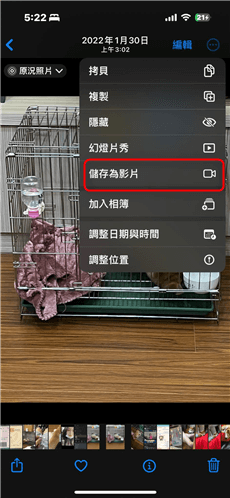
儲存為影片
這樣就完成囉!注意!如果沒有這個選項,則要確認照片是否為原況照片,不能使用這功能則多半是這因素喔。
4.如何使用 AnyTrans 將原況照片轉影片並傳送到電腦
如果您想要更好的來完成這個過程,那就試試看好用的助手吧?AnyTrans 是一款強大的資料管理工具,支持將 iOS 設備上的資料,包括原況照片,轉移到電腦上。以下是使用 AnyTrans 將原況照片轉為影片並傳送到電腦的步驟:
- 從 AnyTrans 下方的選項中下載並安裝 AnyTrans 軟件到您的電腦。
- 啟動 AnyTrans 後,使用 USB 線將您的 iPhone 或 iPad 連接到電腦,然後選擇「相片」。
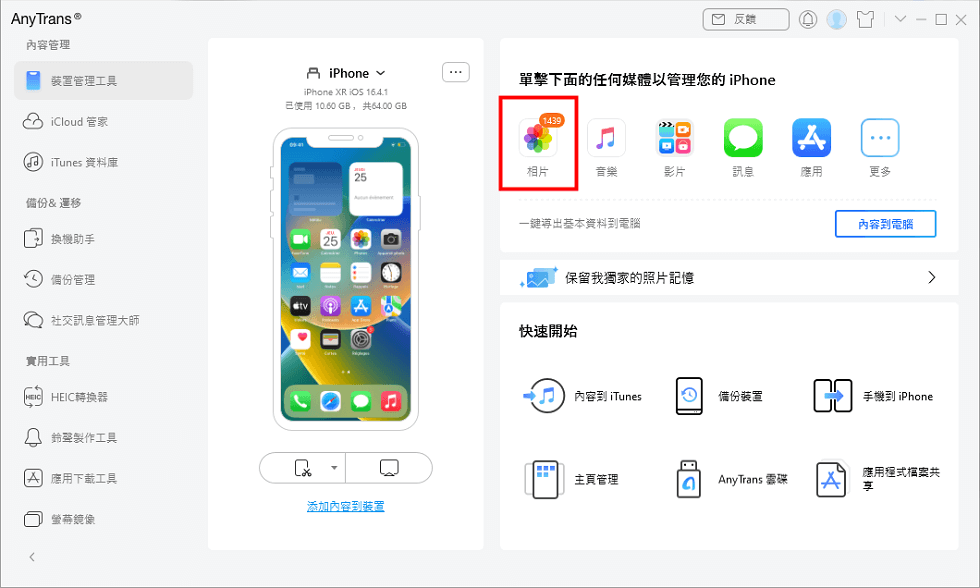
選擇相片選項
- 從上方的選項的中選擇「原況照片」。
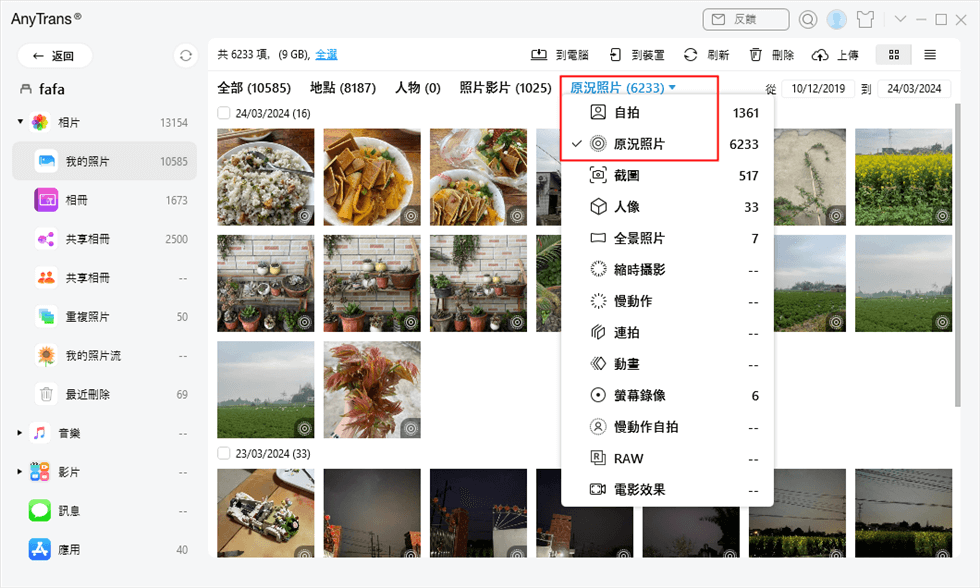
選擇原況照片
- 之後從管理界面中,找到並選擇您想要轉換並傳送的原況照片,隨後按下「到電腦」。
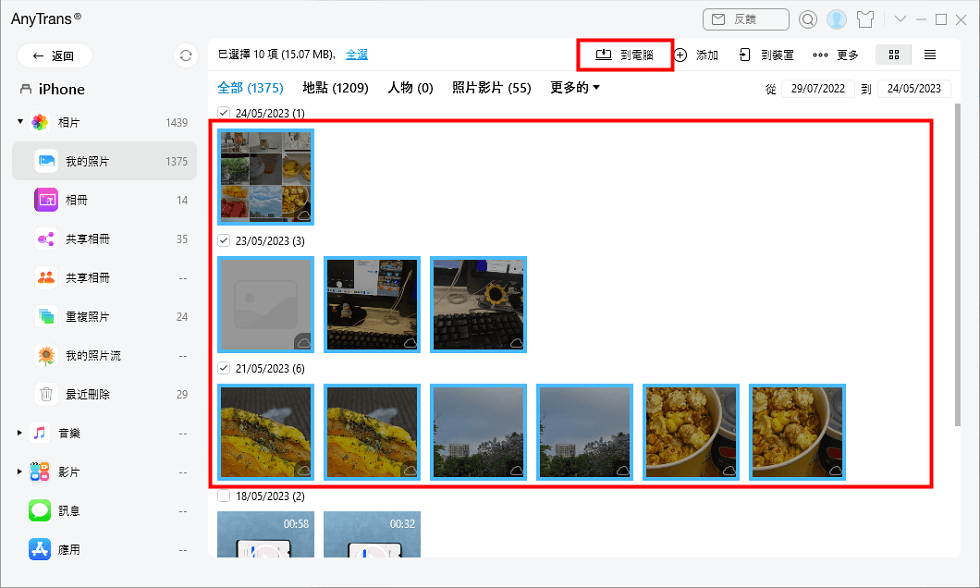
到電腦
- 選擇選項後,從導出照片指南中,並在彈出的窗口中選擇「原況照片導出格式設置」,之後選擇「轉換為MP4格式」。
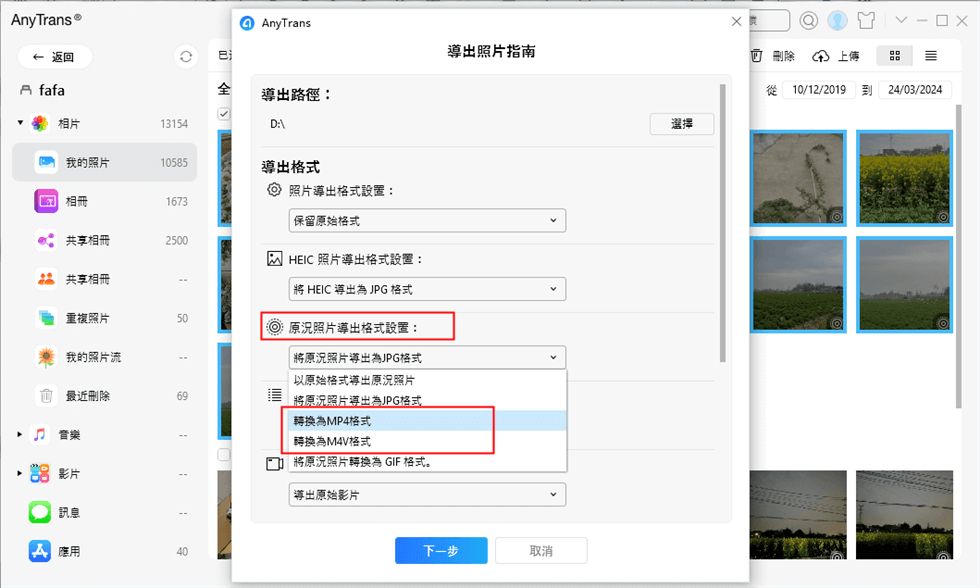
轉換爲MP4格式
- 等到程序完成後,便會顯示「轉移完成」!隨後可以按下查看檔案來確認你的影片囉!
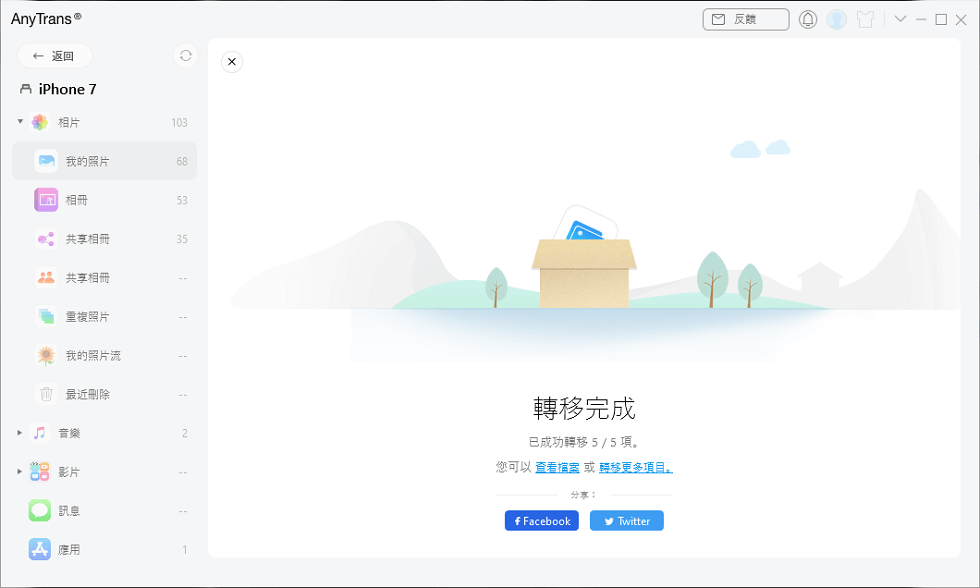
轉移完成
- 按下之後就會在資料夾內顯示,你也可以確認所有的檔案囉!
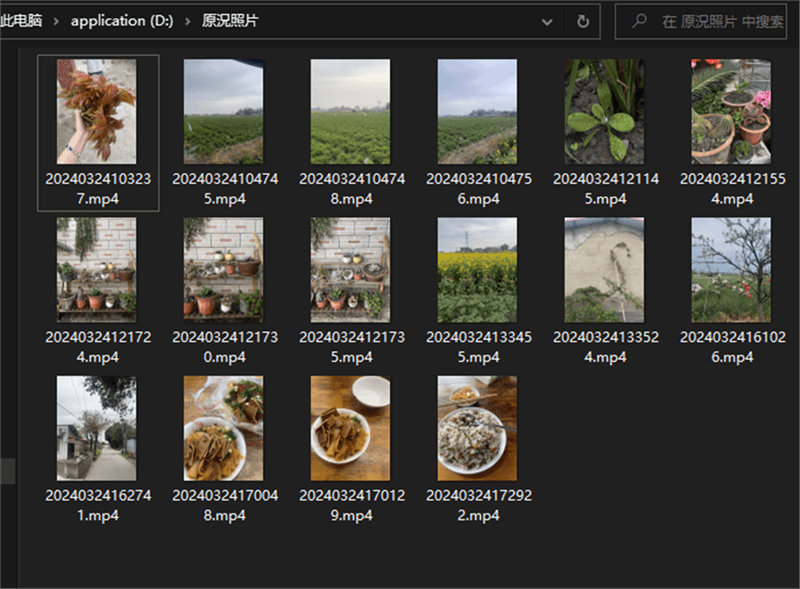
原況照片
是不是非常快速又好用呢?如果分開來操作的話,感覺就非常麻煩,只能一張一張來,而如果使用 AnyTrans,即可一鍵達到你的目標!
5.總結
通過上述介紹,您就能了解到將原況照片轉為影片過程其實相對簡單。無論是利用內建的相簿功能,還是借助於 AnyTrans 這樣的第三方工具,都可以輕鬆完成轉換和傳輸!保存下來的影片,不僅能讓您的回憶以更生動的形式得到保存和分享,也大大提高了照片的可視性和互動性。希望這篇文章能幫助您更好地利用您的原況照片,將生活中的美好瞬間以影片的形式永久保留!

產品相關問題? 聯繫我們的支援團隊獲取快速解決方案 >





